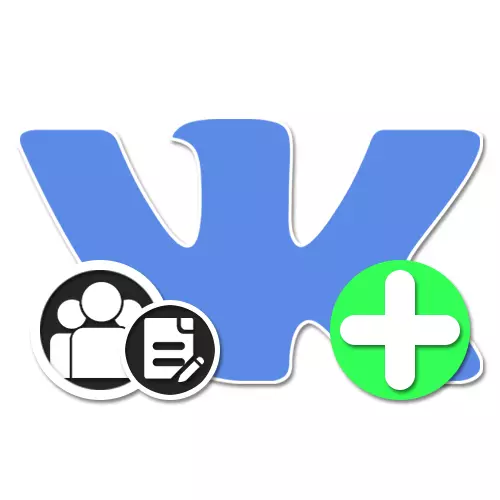
នៅក្នុងបណ្តាញសង្គម Vkontakte មានមុខងារដ៏ធំមួយដែលអនុញ្ញាតឱ្យបង្កើតមាតិកាដែលមានតែមួយគត់។ ក្នុងចំណោមកម្មវិធីនិពន្ធផ្ទៃក្នុងនៃអត្ថបទ។ ដោយប្រើឧបករណ៍នេះអ្នកអាចបង្វែរសហគមន៍ណាមួយទៅប្លក់ពិតប្រាកដបំផុតឬធ្វើឱ្យការផ្ទេរសម្ភារៈដែលបានបញ្ចប់ពីធនធានអ៊ីនធឺណេតណាមួយខណៈពេលដែលរក្សាបាននូវភាពខុសគ្នានៃការរចនា។ សព្វថ្ងៃនេះនៅក្នុងសេចក្តីណែនាំយើងនឹងប្រាប់អំពីលក្ខណៈសំខាន់ៗរបស់កម្មវិធីនិពន្ធអត្ថបទក្នុងឧទាហរណ៍នៃការបង្កើតការបោះពុម្ពផ្សាយនៅក្នុងសហគមន៍។
បន្ថែមប្លុកមួយដែលមានអត្ថបទ
ក្រុមណាមួយនៅក្នុងបណ្តាញសង្គមដែលកំពុងស្ថិតក្នុងការពិចារណាដោយមិនគិតពីប្រភេទរបស់វាអនុញ្ញាតមិនត្រឹមតែបន្ថែមមាតិកាប៉ុណ្ណោះទេប៉ុន្តែថែមទាំងដើម្បីតម្រៀបការបោះពុម្ពផ្សាយជាប្លុកដាច់ដោយឡែកផងដែរ។ អនុវត្តដូចគ្នាចំពោះអត្ថបទដែលជាផ្នែកមួយដែលអាចបញ្ចូលតាមរយៈ "ការគ្រប់គ្រង" នៅក្នុងគេហទំព័រដែលមានស្រាប់ណាមួយ។ជម្រើសទី 2: កម្មវិធីទូរស័ព្ទ
- ដោយសារតែភាពពេញនិយមនៃកម្មវិធីទូរស័ព្ទចល័ត VKONTAKTE, ការគ្រប់គ្រងសហគមន៍ពីទូរស័ព្ទថ្ងៃនេះគឺមិនខុសគ្នាឆ្ងាយពីកុំព្យូទ័រទេ។ ដើម្បីចូលទៅកាន់ជម្រើសបើកទំព័រចាប់ផ្តើមរបស់ក្រុមហើយចុចលើរូបតំណាងស្ពឺនៅជ្រុងខាងស្តាំខាងលើនៃអេក្រង់។
- តាមរយៈ "ការគ្រប់គ្រង" ចូលទៅកាន់ "ផ្នែក" ហើយក្នុងចំណោមជម្រើសដែលបានដាក់ស្នើបានដាក់ស្នើ។
- ដើម្បីបើកប្លុកនេះគ្រាន់តែអនុញ្ញាតឱ្យរំកិលទល់នឹងចំណុចដែលបានបញ្ជាក់ទៅផ្នែកខាងស្តាំ។
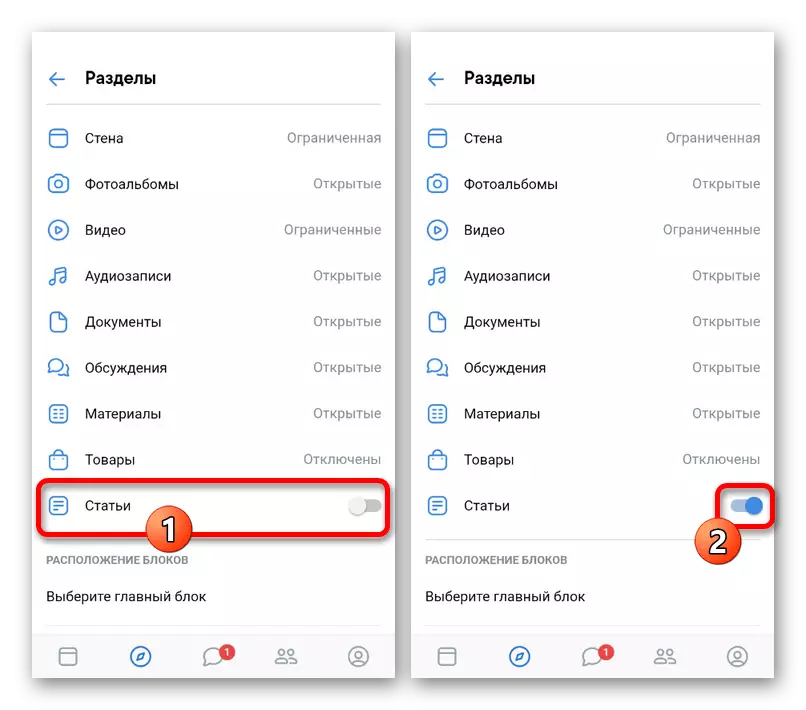
ដូចនៅក្នុងកំណែពេញលេញអ្នកអាចប្រើ "ទីតាំងរបស់ប្លុក" ទៅ "អត្ថបទ" ដែលមានជានិច្ចពីទំព័រមេ។ ក្នុងពេលជាមួយគ្នានេះវាមិនអាចទៅរួចទេក្នុងការតំឡើង "បណ្តុំបន្ទាប់បន្សំ" ភ្លាមៗប្រសិនបើ "អង្គភាពមេ" មិនត្រូវបានជ្រើសរើសជាមុនទេ។
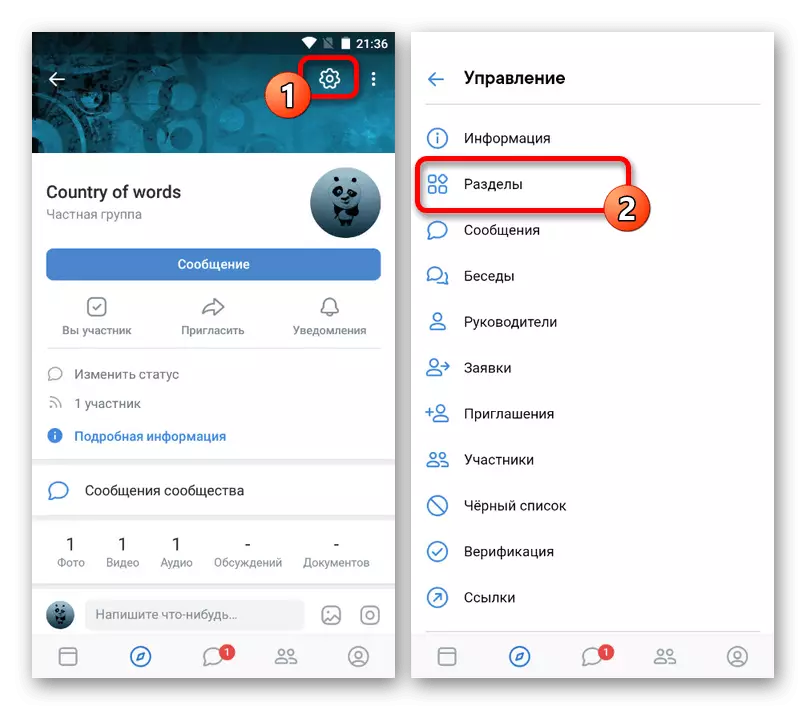
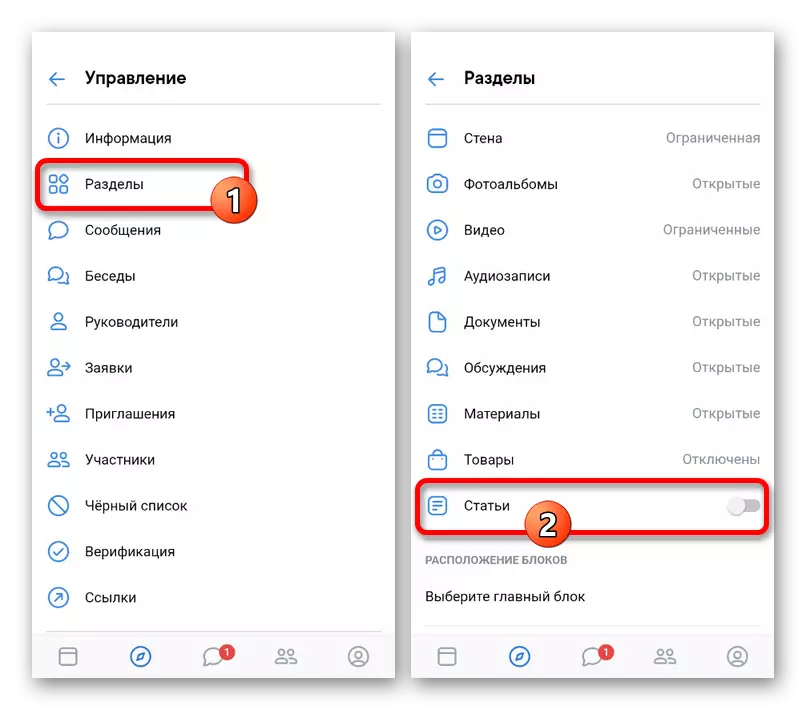
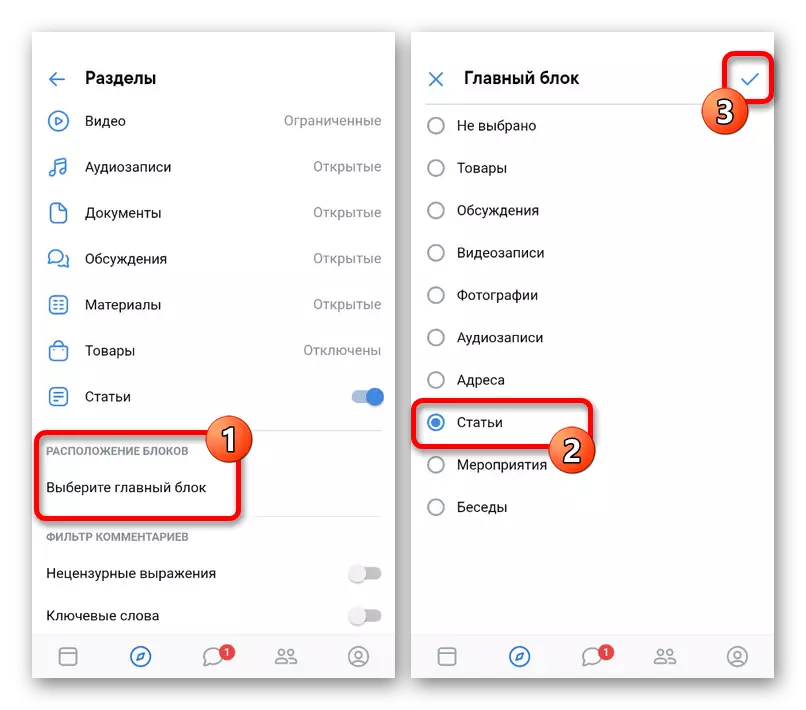
ក្នុងករណីទាំងពីរបន្ទាប់ពីបានបើក "អត្ថបទ" ផ្នែកនឹងមិនបង្ហាញនៅក្រោមមួកសហគមន៍ទេប្រសិនបើអ្នកមិនដែលបានបោះពុម្ពផ្សាយសម្ភារៈដែលត្រូវគ្នាទេ។ ដូច្នេះសម្រាប់ការផ្លាស់ប្តូរដែលអាចមើលឃើញអ្នកត្រូវតែបន្ថែមមាតិកាទៅនឹងការណែនាំដូចខាងក្រោម។
ធ្វើការលើអត្ថបទ
កម្មវិធីនិពន្ធផ្ទៃក្នុងនៃបណ្តាញសង្គមគឺភាគច្រើនស្រដៀងនឹងកម្មវិធីសម្រាប់ធ្វើការជាមួយអត្ថបទសម្រាប់ប្រព័ន្ធប្រតិបត្តិការផ្សេងៗគ្នាវាមានឧបករណ៍ជាច្រើនដែលនីមួយៗត្រូវការការពិចារណាដោយយកចិត្តទុកដាក់។ ជាអកុសលបច្ចុប្បន្ននេះឧបករណ៍នេះមិនមាននៅក្នុងកំណែចល័តឬនៅក្នុងកម្មវិធីផ្លូវការទេហើយដូច្នេះត្រូវប្រើគេហទំព័រនៅលើកុំព្យូទ័រ។ជំហានទី 1: ការបង្កើតកំណត់ត្រា
ការងារចាប់ផ្តើមលើអត្ថបទនៅក្នុងសហគមន៍ណាមួយដែលមកពីនីតិវិធីក្នុងការបង្កើតធាតុដែលពាក់ព័ន្ធដំបូងពីព្រោះដោយគ្មានវាមិនអាចមើលមាតិកាដែលមានស្រាប់ហើយក៏មិនបន្ថែមសម្ភារៈថ្មីដោយគ្មានការបោះពុម្ពផ្សាយនៅលើជញ្ជាំងដែរ។ ដោយខ្លួនវាអត្ថបទគឺខុសគ្នាបន្តិចបន្តួចពីឯកសារភ្ជាប់ផ្សេងទៀត។
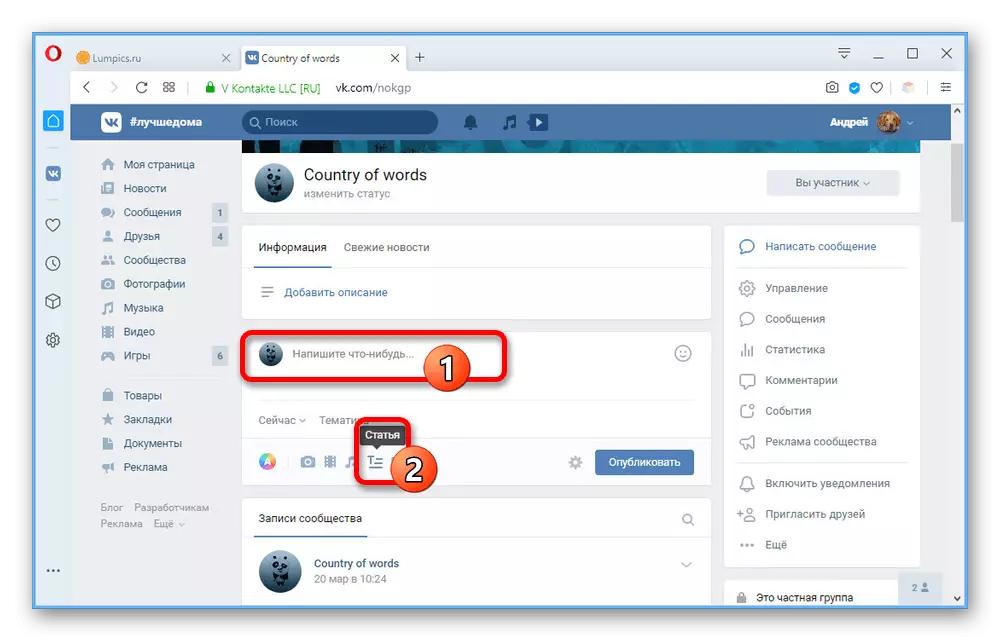
យើងបានព្យាយាមពិចារណាលម្អិតទាំងអស់ឱ្យបានលំអិតរាល់រាល់ព័ត៌មានលម្អិតរបស់អ្នកកែសំរួលដូច្នេះអ្នកអាចធ្វើការនាពេលអនាគតដោយមានអត្ថបទរបស់យើង។ ក្នុងពេលជាមួយគ្នានេះប្រសិនបើអ្នកកាន់តែងាយស្រួលក្នុងការប្រើប្រាស់កម្មវិធីរបស់ភាគីទីបីអ្នកអាចបង្កើតគំរូនិងផ្ទេរទៅកម្មវិធីនិពន្ធដោយប្រើ "Copy / បិទភ្ជាប់", រក្សាទុកការរចនាសំខាន់ដោយស្វ័យប្រវត្តិសម្រាប់ការលើកលែងនៃប្រព័ន្ធផ្សព្វផ្សាយ។
ជំហានទី 3: ការអភិរក្សនិងសេចក្តីព្រាង
មុនពេលបន្តការបោះពុម្ពផ្សាយវាចាំបាច់ត្រូវបញ្ជាក់ពីលក្ខណៈពិសេសមួយចំនួននៃការអភិរក្សនិងការគ្រប់គ្រងវត្ថុធាតុដែលបានបញ្ចប់។
- នៅពេលធ្វើការជាមួយអត្ថបទដោយមិនគិតពីចំនួននៃការផ្លាស់ប្តូរជាទៀងទាត់ការអភិវឌ្ឍរបស់អ្នកត្រូវបានរក្សាទុកក្នុង "Chernoviki" ដែលអាចរកបាននៅក្នុងសារនៅលើបន្ទះខាងលើ។ ដើម្បីមើលបញ្ជីសម្ភារៈពេញលេញសូមចុច LKM នៅលើផ្ទាំង "អត្ថបទ" ហើយចូលទៅកាន់ផ្ទាំង "Cherniviki" ផ្ទាំង។
- អ្នកអាចកម្ចាត់ជម្រើសដែលមិនចាំបាច់ដោយប្រើរូបតំណាងឈើឆ្កាងនៅផ្នែកខាងស្តាំនៃបង្អួច។
- ដើម្បីមើលអត្ថបទដែលបានផ្សព្វផ្សាយរួចហើយសូមប្រើផ្ទាំង "តំណភ្ជាប់ដែលអាចភ្ជាប់បាន" ។
- ប្រសិនបើអ្នកត្រូវការចូលទៅកាន់កម្មវិធីនិពន្ធស្អាតតំណភ្ជាប់ "បង្កើត" ត្រូវបានផ្តល់ជូននៅទីនេះ។
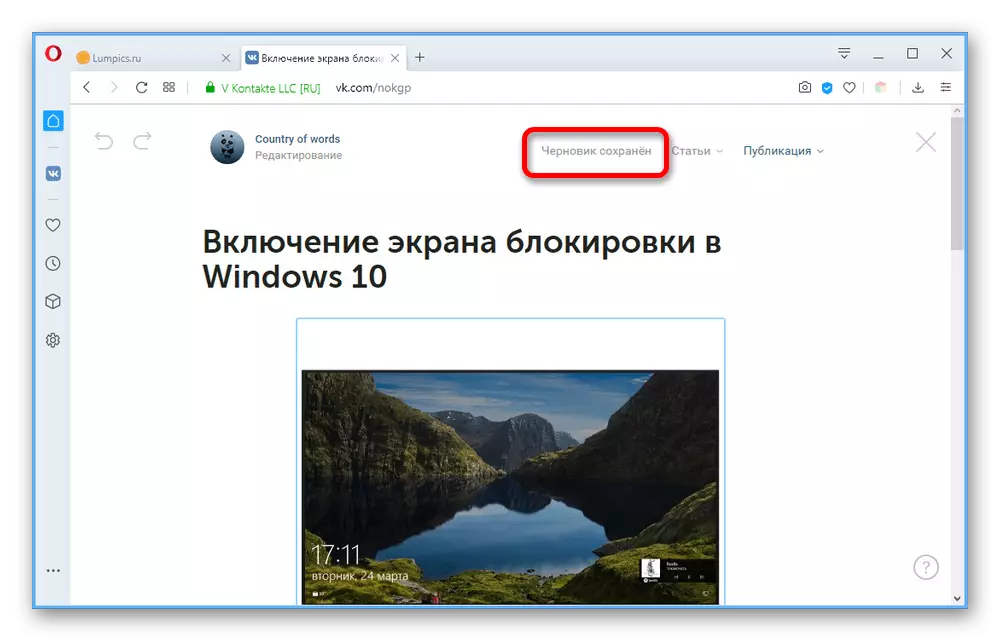
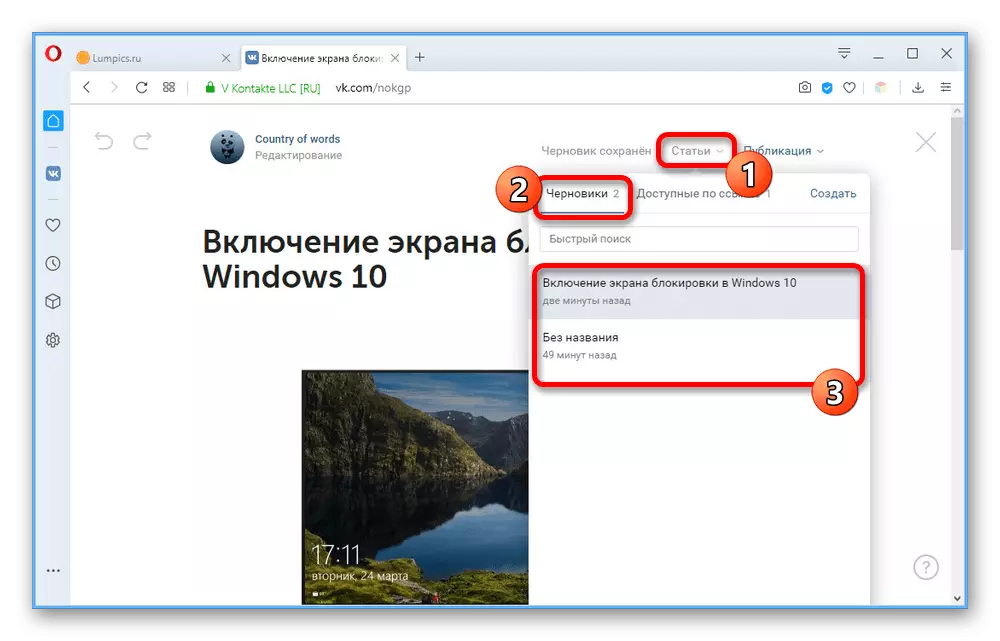
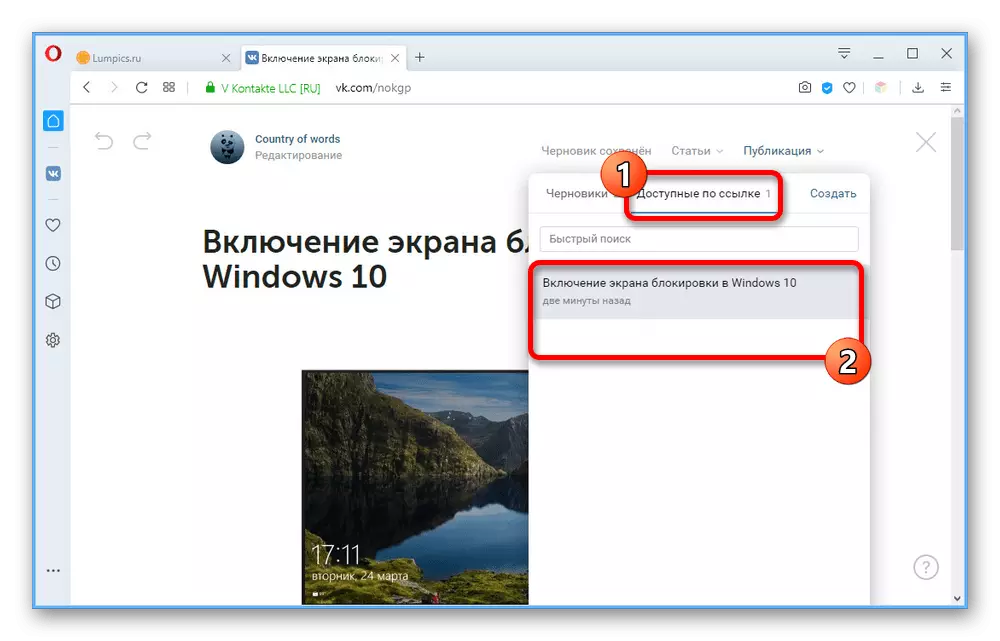
ដូចដែលអ្នកបានឃើញសូមអនុវត្តការអភិរក្សដ៏សាមញ្ញមួយដោយដៃខណៈពេលដែលចាកចេញពីអត្ថបទនៅក្នុង "សេចក្តីព្រាង" វាមិនអាចទៅរួចទេ។ ដូច្នេះមុនពេលចាកចេញពីកម្មវិធីនិពន្ធ, យកចិត្តទុកដាក់និងមើលការផ្លាស់ប្តូរមានពេលវេលាចូលជាធរមាន។
ជំហានទី 4: ការបោះពុម្ពផ្សាយសម្ភារៈ
ដំណាក់កាលចុងក្រោយនៃការងារលើអត្ថបទគឺការបោះពុម្ពផ្សាយ។ ជំហាននេះតម្រូវឱ្យមានពេលវេលាតិចបំផុតហើយស្ទើរតែមិនហៅថាសំណួរ។
- នៅផ្នែកខាងលើនៃកម្មវិធីនិពន្ធចុចប៊ូតុង "ផ្សាយ" ហើយនៅក្នុងប្លុកខាំប្រើតំណផ្ទុករូបភាព "។ ប្រសិនបើអ្នកបានបញ្ចូលរូបថតទៅអត្ថបទមុនពេលផ្លាស់ប្តូរផ្នែកនេះវានឹងមាននៅទីនេះហើយ។
- នៅក្នុងវាលអត្ថបទអត្ថបទនឹងត្រូវបានរក្សាទុកនិងមាននៅលើតំណភ្ជាប់។ អ្នកអាចបញ្ជាក់ URL ដែលងាយស្រួលឬទុកជម្រើសលំនាំដើមដោយផ្អែកលើចំណងជើង។ ក្នុងពេលជាមួយគ្នានេះវាមិនអាចទៅរួចទេក្នុងការផ្លាស់ប្តូរតែផ្នែកណែនាំដែលមានដែន VKONTAKTE និងអ្នកកំណត់អត្តសញ្ញាណសហគមន៍។
- បើចាំបាច់តំឡើងប្រអប់ធីកមួយដែលអាចប្រើបានតែដោយអ្នកចូលរួមសហគមន៍ប៉ុណ្ណោះ "ប្រសិនបើអ្នកចង់កំណត់ការចូលប្រើសម្ភារៈពីគេហទំព័របណ្តាញសង្គមណាមួយហើយ" បង្ហាញអ្នកនិពន្ធ "ឱ្យដាក់តំណទៅទំព័រវីខេរបស់អ្នក។
- ចុចប៊ូតុង "រក្សាទុក" ដែលអត្ថបទនឹងអាចរកបានសម្រាប់មើលអាសយដ្ឋានដែលបានបញ្ជាក់ពីមុន។ ដើម្បីបញ្ចប់ការបោះពុម្ពផ្សាយនិងភ្ជាប់សម្ភារៈទៅនឹងការថតជញ្ជាំងចុចប៊ូតុង "ផ្សាយ" ។
- នៅក្នុងកម្មវិធីនិពន្ធកំណត់ត្រា, ចុច "បោះពុម្ពផ្សាយ" ។
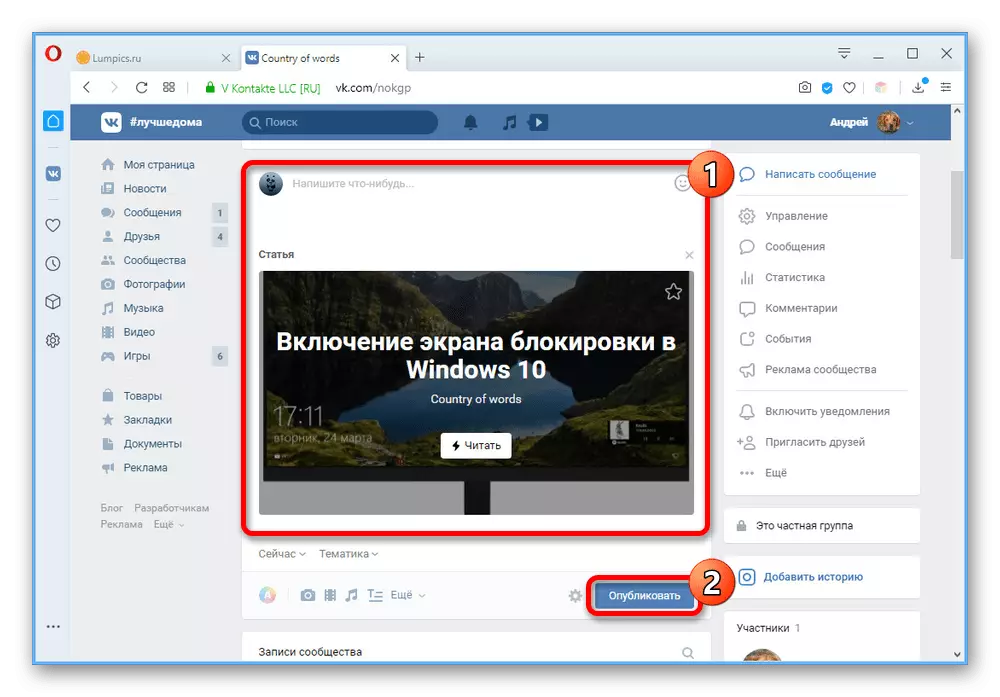
យើងបានលើកឡើងនៅដើមប្លុក "អត្ថបទ" នឹងលេចឡើងតែបន្ទាប់ពីបន្ថែមសម្ភារៈនិងធ្វើបច្ចុប្បន្នភាពទំព័រសំខាន់របស់សហគមន៍។
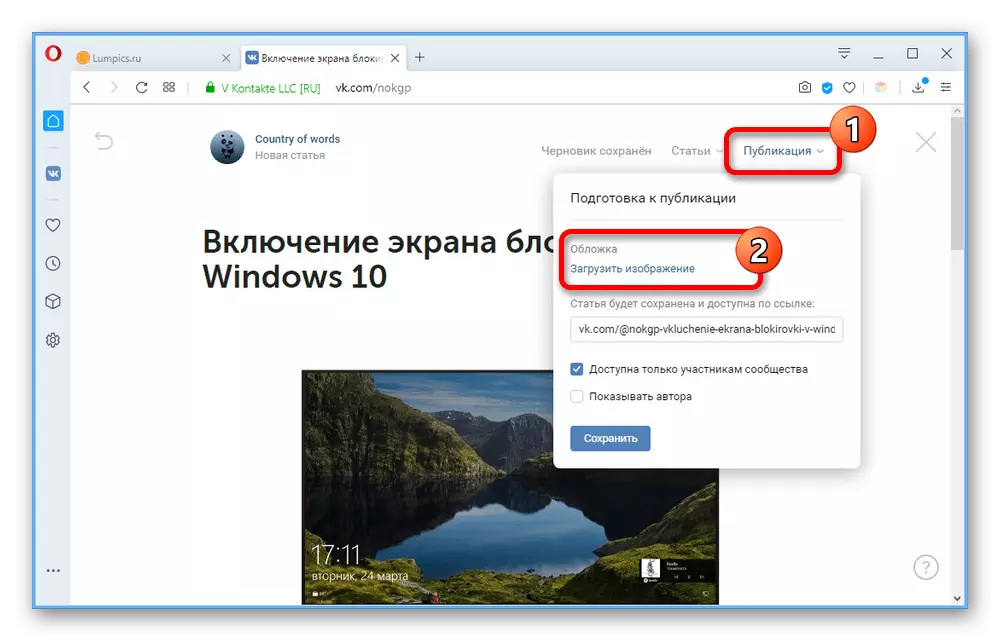
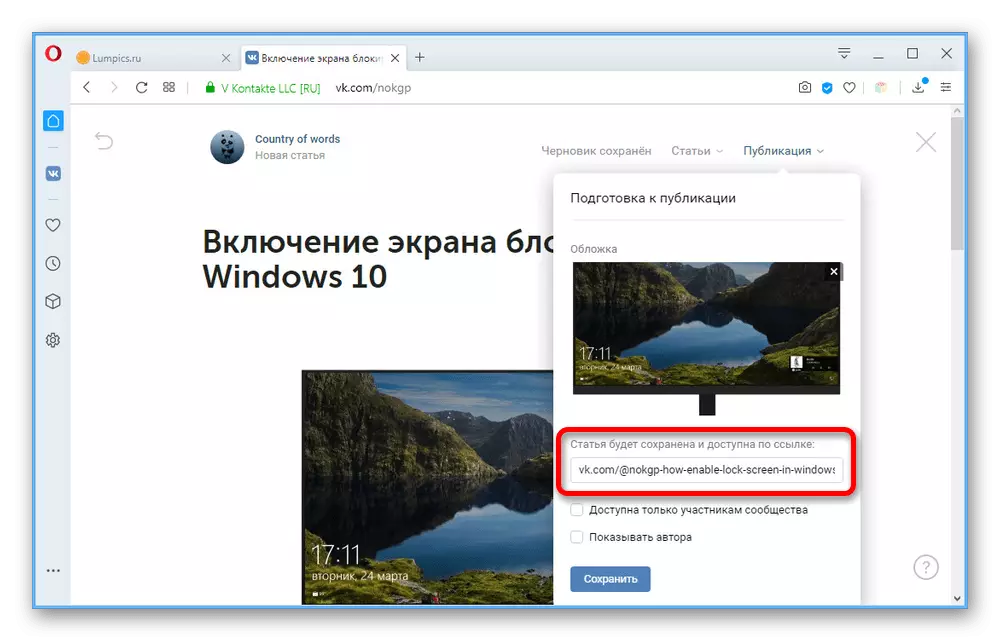
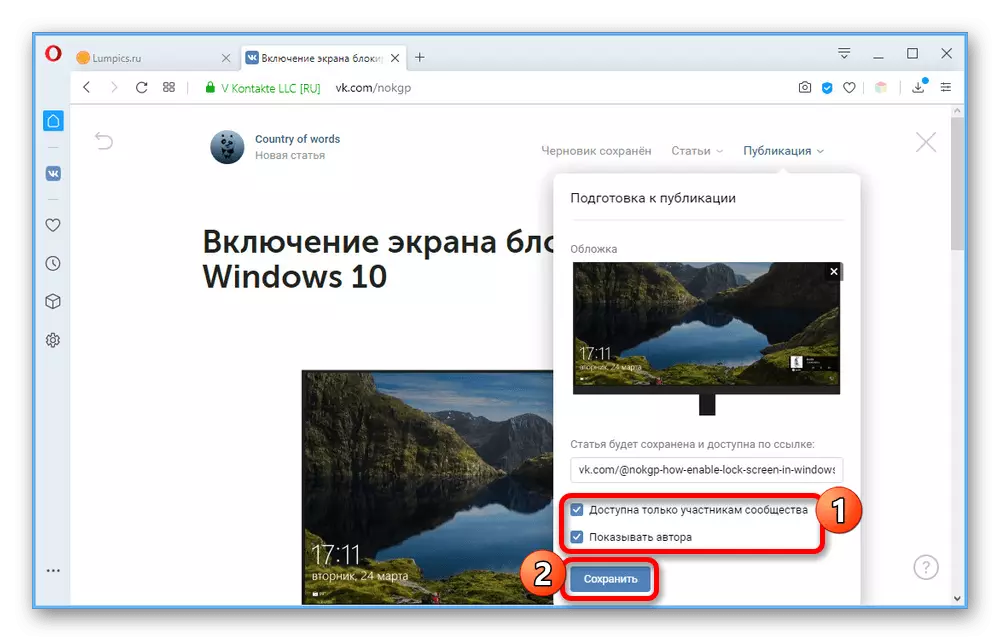
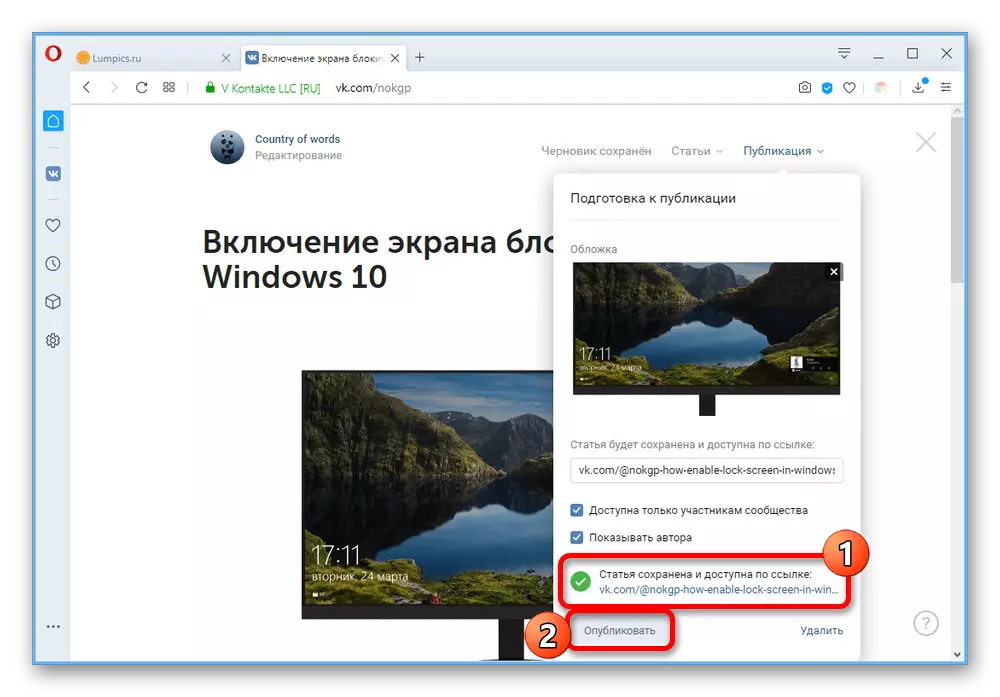
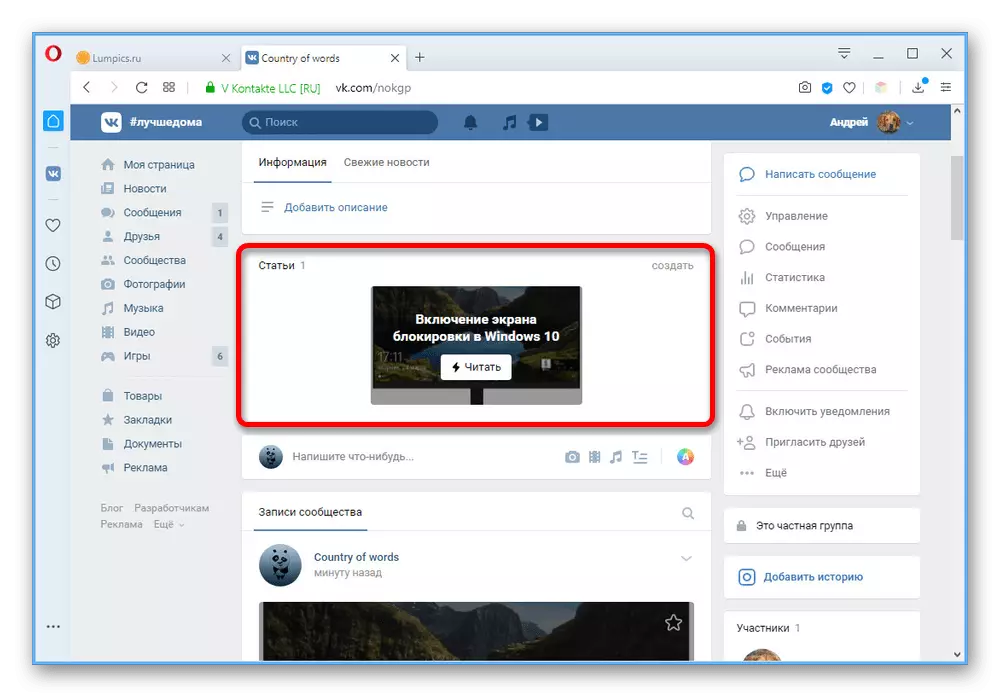
យើងសង្ឃឹមថាបន្ទាប់ពីការស៊ាំនឹងការណែនាំដែលអ្នកមិនមានសំណួរអំពីការបង្កើតអត្ថបទនៅក្នុងអត្ថបទ VKONTAKTE ។ ប្រសិនបើនេះមិនមែនជាករណីអ្នកអាចអានការពិពណ៌នានៃមុខងារពីរដ្ឋបាលបណ្តាញសង្គមដោយប្រើរូបតំណាងដែលមានសញ្ញាសួរនៅលើទំព័រកម្មវិធីនិពន្ធ។
